Hai molti file MXF sulla tua scheda P2 ma non riesci a riprodurli direttamente sul tuo computer? È molto necessario convertire MXF nel popolare formato video come MP4, MOV, AVI, ecc. Questo post ti presenterà il miglior convertitore P2 MXF per aiutarti a convertire gratuitamente MXF nel tuo formato video preferito con alta qualità.

Inseguendo una scheda di memoria perfetta e professionale, Panasonic Corp ha sviluppato la scheda plug-in professionale, anche kwon come scheda P2. Cercando l'alta definizione e l'efficienza, gli utenti hanno scelto la P2 Card per registrare i loro grandi momenti; aspirando a un formato video comune fluido e altamente qualificato, gli utenti di P2 Card, senza alcuna esitazione, selezionano questo Convertitore MXF gratuito il software come soluzione migliore.
Questo convertitore gratuito da MXF a MP4 / MOV / AVI supporta fortemente qualsiasi formato video e audio popolare. Puoi importare facilmente File MXF e poi convertilo nel tuo formato video / audio preferito. Con la più recente tecnologia di conversione professionale, ti garantisce che non vi sarà alcuna perdita di qualità durante il processo di conversione MXF.
A seguito della nascita di P2 Converter, gli utenti di P2 Card non avranno mai problemi a convertire i file MXF in vari formati video comuni come MP4, MOV, AVI, FLV, WMV ecc. I seguenti passaggi possono portare gli utenti a un'esperienza utente perfetta .
Passo 1 Avvia Free MXF Converter
Prima di tutto, devi scaricare gratuitamente questo software di conversione P2 con il pulsante di download sopra. Basta seguire le istruzioni, puoi installarlo facilmente sul tuo computer e l'interfaccia di seguito apparirà di fronte a te.

Passo 2 Carica i file sulla scheda P2 e scegli il formato video di output
Quindi è possibile fare clic sul pulsante "Aggiungi file" per caricare i file necessari per la conversione o la modifica dalla scheda P2. Puoi trascinare video dal computer o direttamente dalla tua scheda P2 collegata al tuo computer. Dopo aver aggiunto il file, selezionare il formato video di output adatto (ad es. * Mp4) dall'elenco "Profilo".

Passo 3 Modifica il tuo file
Questo convertitore MXF gratuito è dotato di molte funzioni chiave di editing video. Quindi, prima della conversione video MXF finale, puoi modificare il video e regolare gli effetti di output. Puoi iniziare il tuo viaggio di modifica facendo clic sul pulsante "Modifica". Puoi ritagliare video, aggiungere filigrana personale e unire registrazioni MXF e così via. Inoltre, più funzioni possono essere utilizzate per le tue necessità.
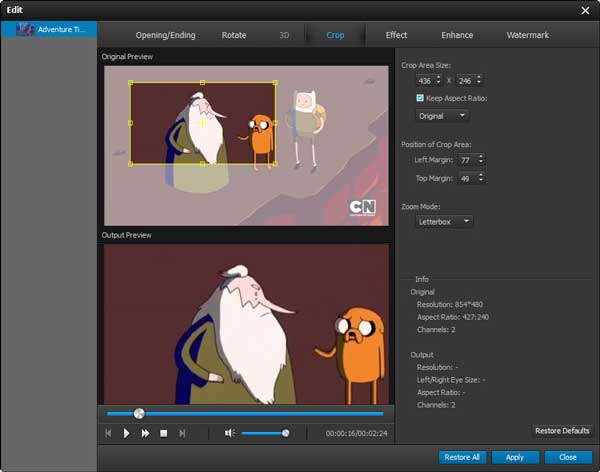
Passo 4 Imposta i file di output
Con questo convertitore P2 gratuito, la traccia audio e i sottotitoli possono essere impostati in base alle proprie preferenze. Se hai bisogno di fare più impostazioni, la funzione del pulsante "Impostazioni" può soddisfare le tue esigenze.

Quando tutto il lavoro è pronto, puoi fare clic sul pulsante "Converti" per avviare la conversione dal file P2 MXF al formato video più diffuso come MP4, MOV, AVI e altro.
Per informazioni più dettagliate sulla conversione MXF, puoi controllare il video qui sotto:
Se ottieni alcuni video MXF sulla tua scheda P2 e vuoi convertirli in formati video popolari come MOV, MP4, AVI o altri, puoi trovare un modo gratuito ed efficace da questa pagina. Si consiglia un potente convertitore video MXF gratuito per aiutarti a effettuare la conversione MXF. Il modo libero sarà sempre il modo migliore. Basta scaricare gratuitamente questo convertitore video gratuito per ottenere il formato di output preferito.
VLC può convertire file video?
Sì. Puoi usare VLC per convertire video da un formato all'altro. Fai clic su Media> Converti / Salva, quindi fai clic sul pulsante Aggiungi per caricare il video che desideri convertire. Quindi fare clic sul pulsante Converti / Salva e selezionare il formato di output. Fai clic su Avvia per iniziare a convertire il file video.
Qual è il formato migliore per i social media?
Il miglior formato video è MP4 con codec video H.264 e codec audio AAC. Puoi ottenere un video di alta qualità con dimensioni ridotte. Supporta anche MOV, MPEG-4, AVI, WMV, MPEG-PS, FLV, 3GPP e WebM.
Come faccio a convertire MP4 in MXF?
Carica il file MP4 in Aiseesoft Video Converter Ultimate. Fai clic sul pulsante a discesa Converti tutto in per selezionare MXF come formato di output. Fai clic sul pulsante Converti tutto per iniziare a convertire MP4 in MXF.